运行有问题或需要源码请点赞关注收藏后评论区留言~~~
一、使用相机拍摄图片
对于手机拍照的App开发而言,有两种实现方式
1:通过 camera工具联合表面视图SurfaceView自行规划编码细节
2:借助系统相机自动拍照,考虑到多数场景对图片并没有特殊要求,所以使用系统相机更加方便快捷
效果如下
点开相机拍照

App中便能显示拍出来的照片
因为之前已经把图片的路径对象传给了系统相机,所以这里可以直接设置图像视图的路径对象,不用再去解析什么包裹信息

代码如下
Java类
package com.example.chapter13;
import android.content.ClipData;
import android.content.Intent;
import android.graphics.Bitmap;
import android.net.Uri;
import android.os.Bundle;
import android.provider.MediaStore;
import android.view.View;
import android.widget.ImageView;
import androidx.appcompat.app.AppCompatActivity;
import com.example.chapter13.util.BitmapUtil;
public class PhotoChooseActivity extends AppCompatActivity implements View.OnClickListener {
private final static String TAG = "PhotoChooseActivity";
private int CHOOSE_CODE = 3; // 只在相册挑选图片的请求码
private int COMBINE_CODE = 4; // 既可拍照获得现场图片、也可在相册挑选已有图片的请求码
private ImageView iv_photo; // 声明一个图像视图对象
@Override
protected void onCreate(Bundle savedInstanceState) {
super.onCreate(savedInstanceState);
setContentView(R.layout.activity_photo_choose);
iv_photo = findViewById(R.id.iv_photo);
findViewById(R.id.btn_choose).setOnClickListener(this);
findViewById(R.id.btn_combine).setOnClickListener(this);
}
@Override
public void onClick(View v) {
if (v.getId() == R.id.btn_choose) {
// 创建一个内容获取动作的意图(准备跳到系统相册)
Intent albumIntent = new Intent(Intent.ACTION_GET_CONTENT);
albumIntent.putExtra(Intent.EXTRA_ALLOW_MULTIPLE, true); // 是否允许多选
albumIntent.setType("image/*"); // 类型为图像
startActivityForResult(albumIntent, CHOOSE_CODE); // 打开系统相册
} else if (v.getId() == R.id.btn_combine) {
openSelectDialog(); // 打开选择对话框(要拍照还是去相册)
}
}
// 打开选择对话框(要拍照还是去相册)
private void openSelectDialog() {
// 声明相机的拍照行为
Intent photoIntent = new Intent(MediaStore.ACTION_IMAGE_CAPTURE);
Intent[] intentArray = new Intent[] { photoIntent };
// 声明相册的打开行为
Intent albumIntent = new Intent(Intent.ACTION_GET_CONTENT);
albumIntent.putExtra(Intent.EXTRA_ALLOW_MULTIPLE, false); // 是否允许多选
albumIntent.setType("image/*"); // 类型为图像
// 容纳相机和相册在内的选择意图
Intent chooserIntent = new Intent(Intent.ACTION_CHOOSER);
chooserIntent.putExtra(Intent.EXTRA_TITLE, "请拍照或选择图片");
chooserIntent.putExtra(Intent.EXTRA_INITIAL_INTENTS, intentArray);
chooserIntent.putExtra(Intent.EXTRA_INTENT, albumIntent);
// 创建封装好标题的选择器意图
Intent chooser = Intent.createChooser(chooserIntent, "选择图片");
// 在页面底部弹出多种选择方式的列表对话框
startActivityForResult(chooser, COMBINE_CODE);
}
@Override
protected void onActivityResult(int requestCode, int resultCode, Intent intent) {
super.onActivityResult(requestCode, resultCode, intent);
if (resultCode == RESULT_OK && requestCode == CHOOSE_CODE) { // 从相册返回
if (intent.getData() != null) { // 从相册选择一张照片
Uri uri = intent.getData(); // 获得已选择照片的路径对象
// 根据指定图片的uri,获得自动缩小后的位图对象
Bitmap bitmap = BitmapUtil.getAutoZoomImage(this, uri);
iv_photo.setImageBitmap(bitmap); // 设置图像视图的位图对象
} else if (intent.getClipData() != null) { // 从相册选择多张照片
ClipData images = intent.getClipData(); // 获取剪切板数据
if (images.getItemCount() > 0) { // 至少选择了一个文件
Uri uri = images.getItemAt(0).getUri(); // 取第一张照片
// 根据指定图片的uri,获得自动缩小后的位图对象
Bitmap bitmap = BitmapUtil.getAutoZoomImage(this, uri);
iv_photo.setImageBitmap(bitmap); // 设置图像视图的位图对象
}
}
}
if (resultCode == RESULT_OK && requestCode == COMBINE_CODE) { // 从组合选择返回
if (intent.getData() != null) { // 从相册选择一张照片
Uri uri = intent.getData(); // 获得已选择照片的路径对象
// 根据指定图片的uri,获得自动缩小后的位图对象
Bitmap bitmap = BitmapUtil.getAutoZoomImage(this, uri);
iv_photo.setImageBitmap(bitmap); // 设置图像视图的位图对象
} else if (intent.getExtras() != null) { // 拍照的缩略图
Object obj = intent.getExtras().get("data");
if (obj instanceof Bitmap) { // 属于位图类型
Bitmap bitmap = (Bitmap) obj; // 强制转成位图对象
iv_photo.setImageBitmap(bitmap); // 设置图像视图的位图对象
}
}
}
}
}
XML文件
<LinearLayout xmlns:android="http://schemas.android.com/apk/res/android"
android:layout_width="match_parent"
android:layout_height="match_parent"
android:orientation="vertical">
<LinearLayout
android:layout_width="match_parent"
android:layout_height="wrap_content"
android:orientation="horizontal">
<Button
android:id="@+id/btn_thumbnail"
android:layout_width="0dp"
android:layout_height="wrap_content"
android:layout_weight="1"
android:text="打开相机(缩略图)"
android:textColor="@color/black"
android:textSize="17sp" />
<Button
android:id="@+id/btn_original"
android:layout_width="0dp"
android:layout_height="wrap_content"
android:layout_weight="1"
android:text="打开相机(原始照片)"
android:textColor="@color/black"
android:textSize="17sp" />
</LinearLayout>
<ImageView
android:id="@+id/iv_photo"
android:layout_width="match_parent"
android:layout_height="360dp"
android:scaleType="fitCenter" />
</LinearLayout>
二、从相册中选取图片
打开相机拍照固然能够得到现场图片,但手机自带的相册保存了以前拍摄的各类照片,正如系统相机的拍照界面那样,App也能跳到系统相册界面,在相册的缩略图界面就可以选择图片,系统相册既支持只选择一张图片,也支持同时选择多张图片。
只选择一张图片与选择多张图片的回调处理是不同的,前者用getData方法,后者使用getClipData方法 效果如下


此处弹出 了两个按钮,点击相机按钮即可前往系统相机界面,拍完照片再返回原活动页面,点击文件按钮即可前往系统 相册界面,选好图片再返回原活动界面
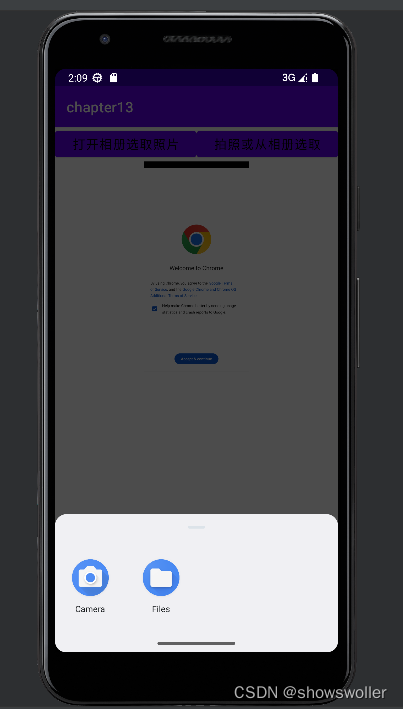
代码如下
Java类
package com.example.chapter13;
import android.content.ClipData;
import android.content.Intent;
import android.graphics.Bitmap;
import android.net.Uri;
import android.os.Bundle;
import android.provider.MediaStore;
import android.view.View;
import android.widget.ImageView;
import androidx.appcompat.app.AppCompatActivity;
import com.example.chapter13.util.BitmapUtil;
public class PhotoChooseActivity extends AppCompatActivity implements View.OnClickListener {
private final static String TAG = "PhotoChooseActivity";
private int CHOOSE_CODE = 3; // 只在相册挑选图片的请求码
private int COMBINE_CODE = 4; // 既可拍照获得现场图片、也可在相册挑选已有图片的请求码
private ImageView iv_photo; // 声明一个图像视图对象
@Override
protected void onCreate(Bundle savedInstanceState) {
super.onCreate(savedInstanceState);
setContentView(R.layout.activity_photo_choose);
iv_photo = findViewById(R.id.iv_photo);
findViewById(R.id.btn_choose).setOnClickListener(this);
findViewById(R.id.btn_combine).setOnClickListener(this);
}
@Override
public void onClick(View v) {
if (v.getId() == R.id.btn_choose) {
// 创建一个内容获取动作的意图(准备跳到系统相册)
Intent albumIntent = new Intent(Intent.ACTION_GET_CONTENT);
albumIntent.putExtra(Intent.EXTRA_ALLOW_MULTIPLE, true); // 是否允许多选
albumIntent.setType("image/*"); // 类型为图像
startActivityForResult(albumIntent, CHOOSE_CODE); // 打开系统相册
} else if (v.getId() == R.id.btn_combine) {
openSelectDialog(); // 打开选择对话框(要拍照还是去相册)
}
}
// 打开选择对话框(要拍照还是去相册)
private void openSelectDialog() {
// 声明相机的拍照行为
Intent photoIntent = new Intent(MediaStore.ACTION_IMAGE_CAPTURE);
Intent[] intentArray = new Intent[] { photoIntent };
// 声明相册的打开行为
Intent albumIntent = new Intent(Intent.ACTION_GET_CONTENT);
albumIntent.putExtra(Intent.EXTRA_ALLOW_MULTIPLE, false); // 是否允许多选
albumIntent.setType("image/*"); // 类型为图像
// 容纳相机和相册在内的选择意图
Intent chooserIntent = new Intent(Intent.ACTION_CHOOSER);
chooserIntent.putExtra(Intent.EXTRA_TITLE, "请拍照或选择图片");
chooserIntent.putExtra(Intent.EXTRA_INITIAL_INTENTS, intentArray);
chooserIntent.putExtra(Intent.EXTRA_INTENT, albumIntent);
// 创建封装好标题的选择器意图
Intent chooser = Intent.createChooser(chooserIntent, "选择图片");
// 在页面底部弹出多种选择方式的列表对话框
startActivityForResult(chooser, COMBINE_CODE);
}
@Override
protected void onActivityResult(int requestCode, int resultCode, Intent intent) {
super.onActivityResult(requestCode, resultCode, intent);
if (resultCode == RESULT_OK && requestCode == CHOOSE_CODE) { // 从相册返回
if (intent.getData() != null) { // 从相册选择一张照片
Uri uri = intent.getData(); // 获得已选择照片的路径对象
// 根据指定图片的uri,获得自动缩小后的位图对象
Bitmap bitmap = BitmapUtil.getAutoZoomImage(this, uri);
iv_photo.setImageBitmap(bitmap); // 设置图像视图的位图对象
} else if (intent.getClipData() != null) { // 从相册选择多张照片
ClipData images = intent.getClipData(); // 获取剪切板数据
if (images.getItemCount() > 0) { // 至少选择了一个文件
Uri uri = images.getItemAt(0).getUri(); // 取第一张照片
// 根据指定图片的uri,获得自动缩小后的位图对象
Bitmap bitmap = BitmapUtil.getAutoZoomImage(this, uri);
iv_photo.setImageBitmap(bitmap); // 设置图像视图的位图对象
}
}
}
if (resultCode == RESULT_OK && requestCode == COMBINE_CODE) { // 从组合选择返回
if (intent.getData() != null) { // 从相册选择一张照片
Uri uri = intent.getData(); // 获得已选择照片的路径对象
// 根据指定图片的uri,获得自动缩小后的位图对象
Bitmap bitmap = BitmapUtil.getAutoZoomImage(this, uri);
iv_photo.setImageBitmap(bitmap); // 设置图像视图的位图对象
} else if (intent.getExtras() != null) { // 拍照的缩略图
Object obj = intent.getExtras().get("data");
if (obj instanceof Bitmap) { // 属于位图类型
Bitmap bitmap = (Bitmap) obj; // 强制转成位图对象
iv_photo.setImageBitmap(bitmap); // 设置图像视图的位图对象
}
}
}
}
}
XML文件
<LinearLayout xmlns:android="http://schemas.android.com/apk/res/android"
android:layout_width="match_parent"
android:layout_height="match_parent"
android:orientation="vertical">
<LinearLayout
android:layout_width="match_parent"
android:layout_height="wrap_content"
android:orientation="horizontal">
<Button
android:id="@+id/btn_choose"
android:layout_width="0dp"
android:layout_height="wrap_content"
android:layout_weight="1"
android:text="打开相册选取照片"
android:textColor="@color/black"
android:textSize="17sp" />
<Button
android:id="@+id/btn_combine"
android:layout_width="0dp"
android:layout_height="wrap_content"
android:layout_weight="1"
android:text="拍照或从相册选取"
android:textColor="@color/black"
android:textSize="17sp" />
</LinearLayout>
<ImageView
android:id="@+id/iv_photo"
android:layout_width="match_parent"
android:layout_height="300dp"
android:scaleType="fitCenter" />
</LinearLayout>
创作不易 觉得有帮助请点赞关注收藏~~~
版权归原作者 showswoller 所有, 如有侵权,请联系我们删除。